
前言
Flutter Release 发版前肯定需要性能测试的,今天我们就一起来讨论下,这个话题可以聊的很深入,我这里就做个抛砖引玉吧。
本节目标
- 调试工具使用
- Performance
- CPU Profiler
- Memory
- Package Size
- Inspector Widget 描边
- 性能优化几点建议
视频
https://www.bilibili.com/video/BV1Tb4y1p7t9/
参考
Flutter 性能分析
https://flutter.cn/docs/perf/rendering/ui-performance使用性能视图 (Performance view)
https://flutter.cn/docs/development/tools/devtools/performanceUsing the app size tool
https://docs.flutter.dev/development/tools/devtools/app-size#generating-size-files
正文
devTools performance 打开方式
调试必须真机!
- vscode
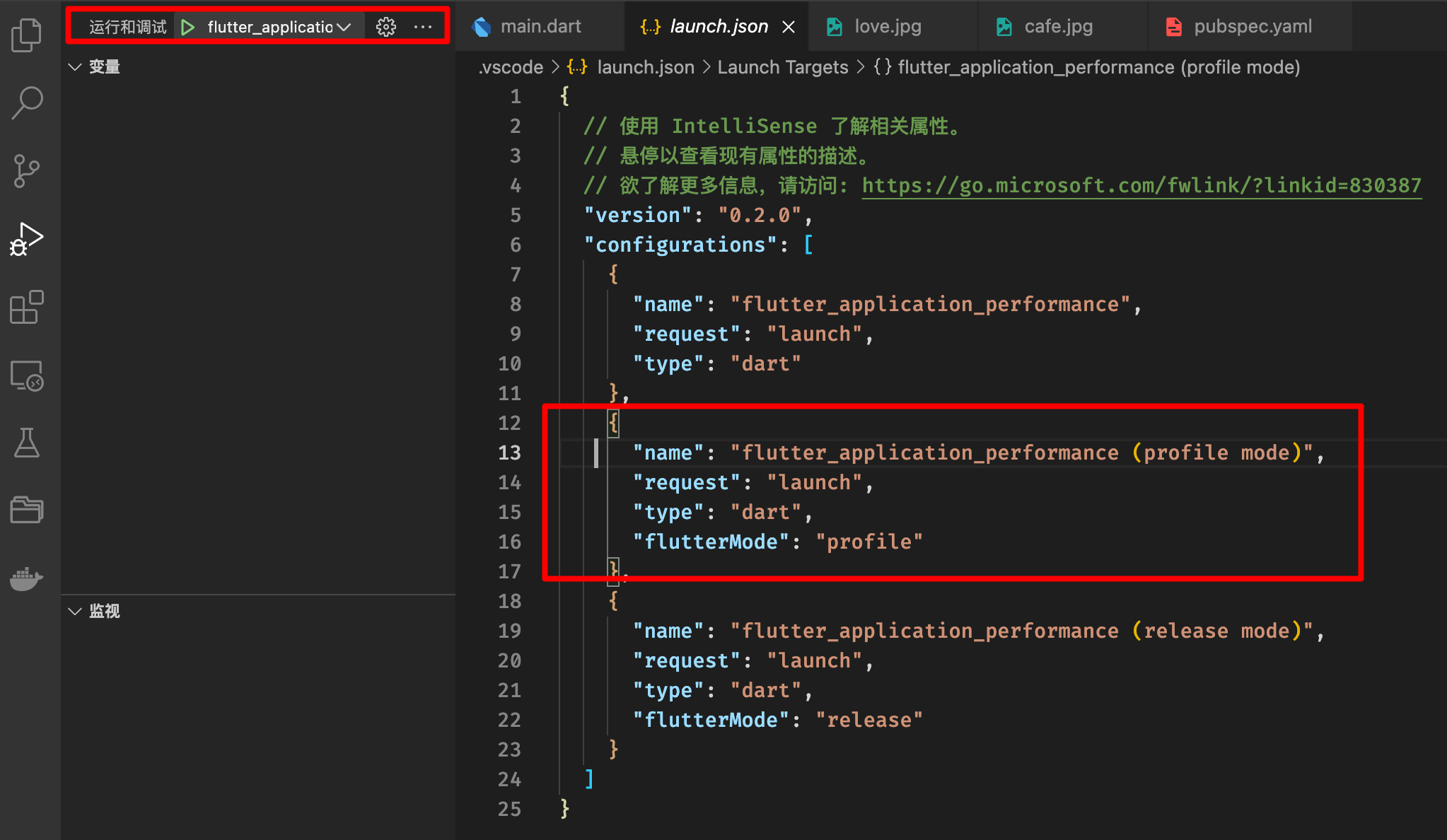
“flutterMode”: “profile” 这个选项打开

命令模式打开
open devTools
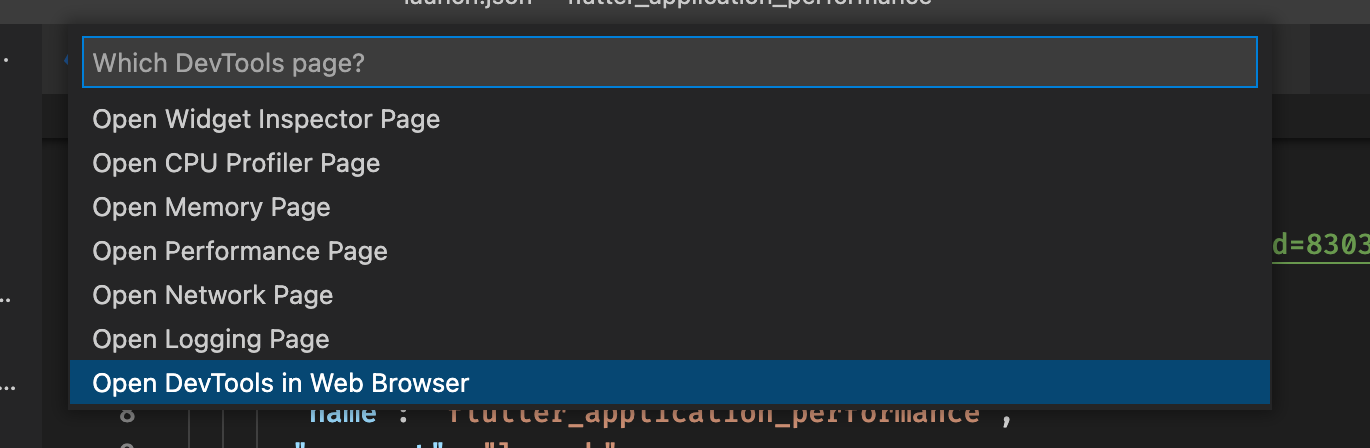
选择在浏览器中打开
- android studio / intellij
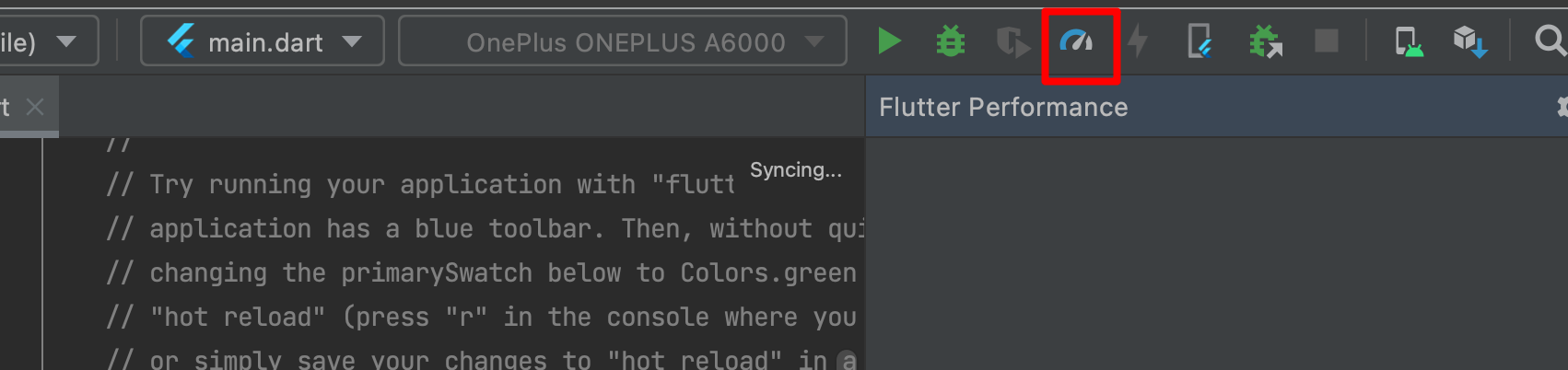
一键进入
profile模式,很简单
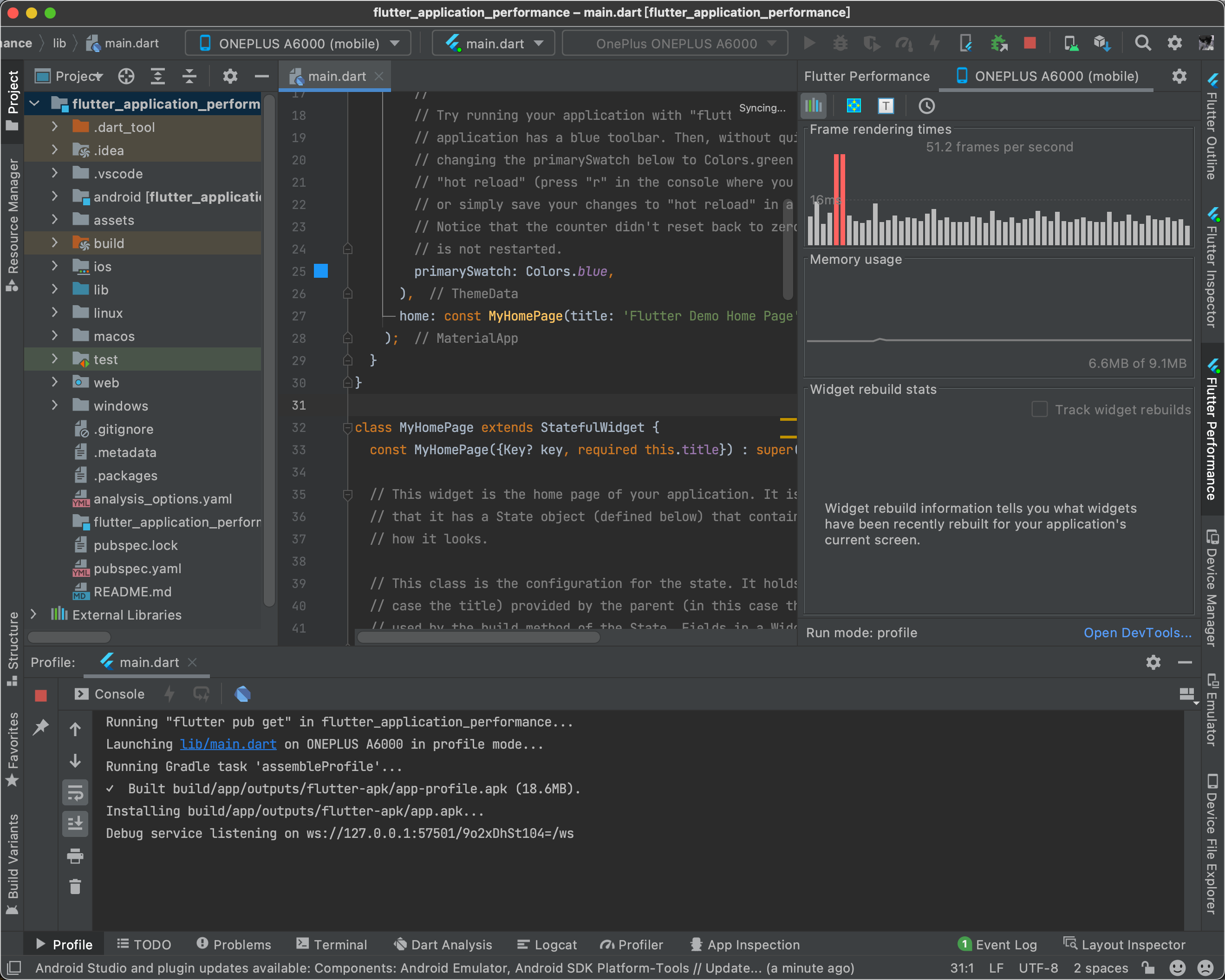
点击
Open devTools直接进入浏览器
performance cpu 排查
- 加入测试代码
1 | void imBusy() { |
- 视图
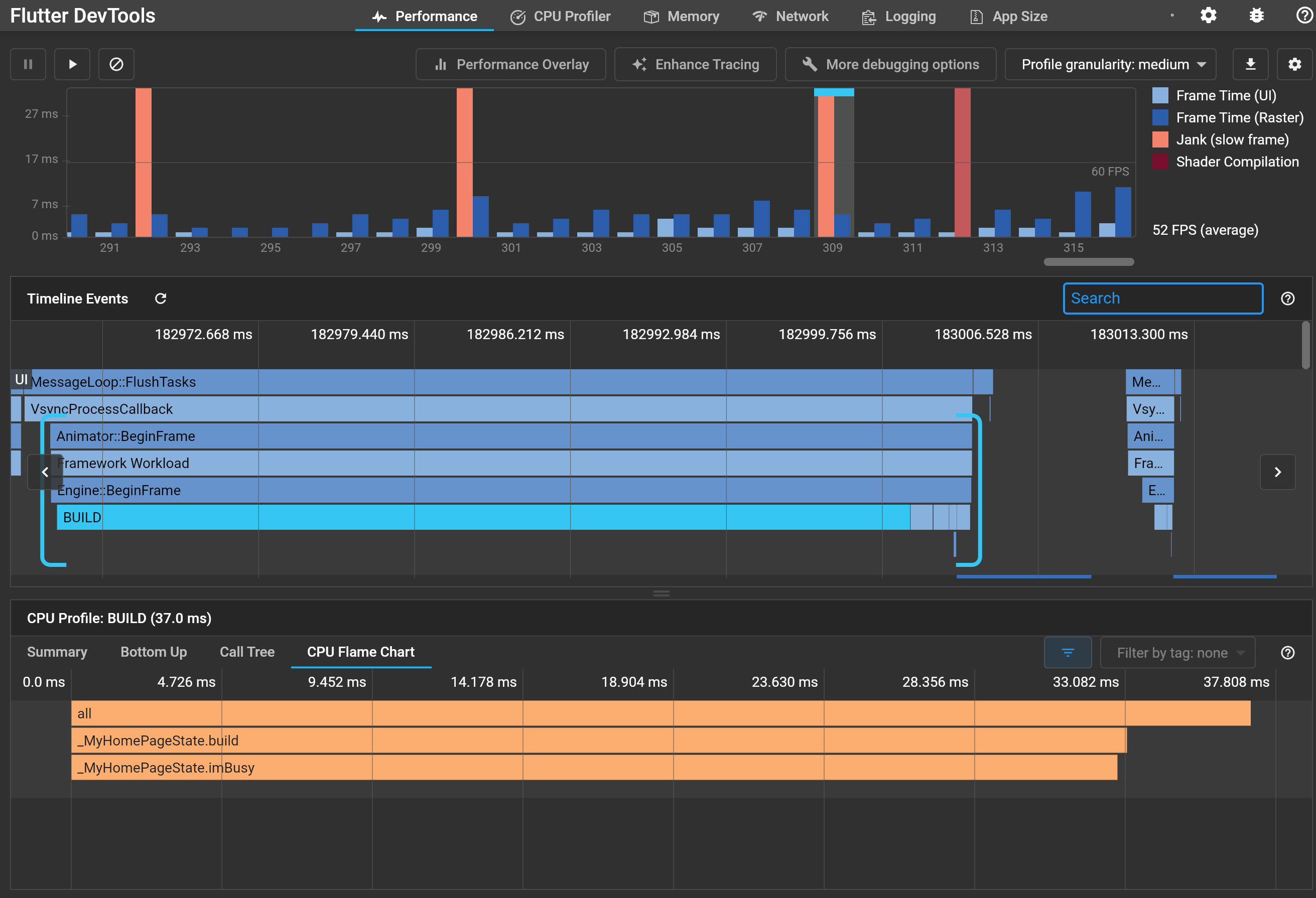
UI 一般就是 cpu 了
Raster 可以理解成 gpu
颜色偏红就是耗时长
Timeline 最下面的一条就是你的代码栈
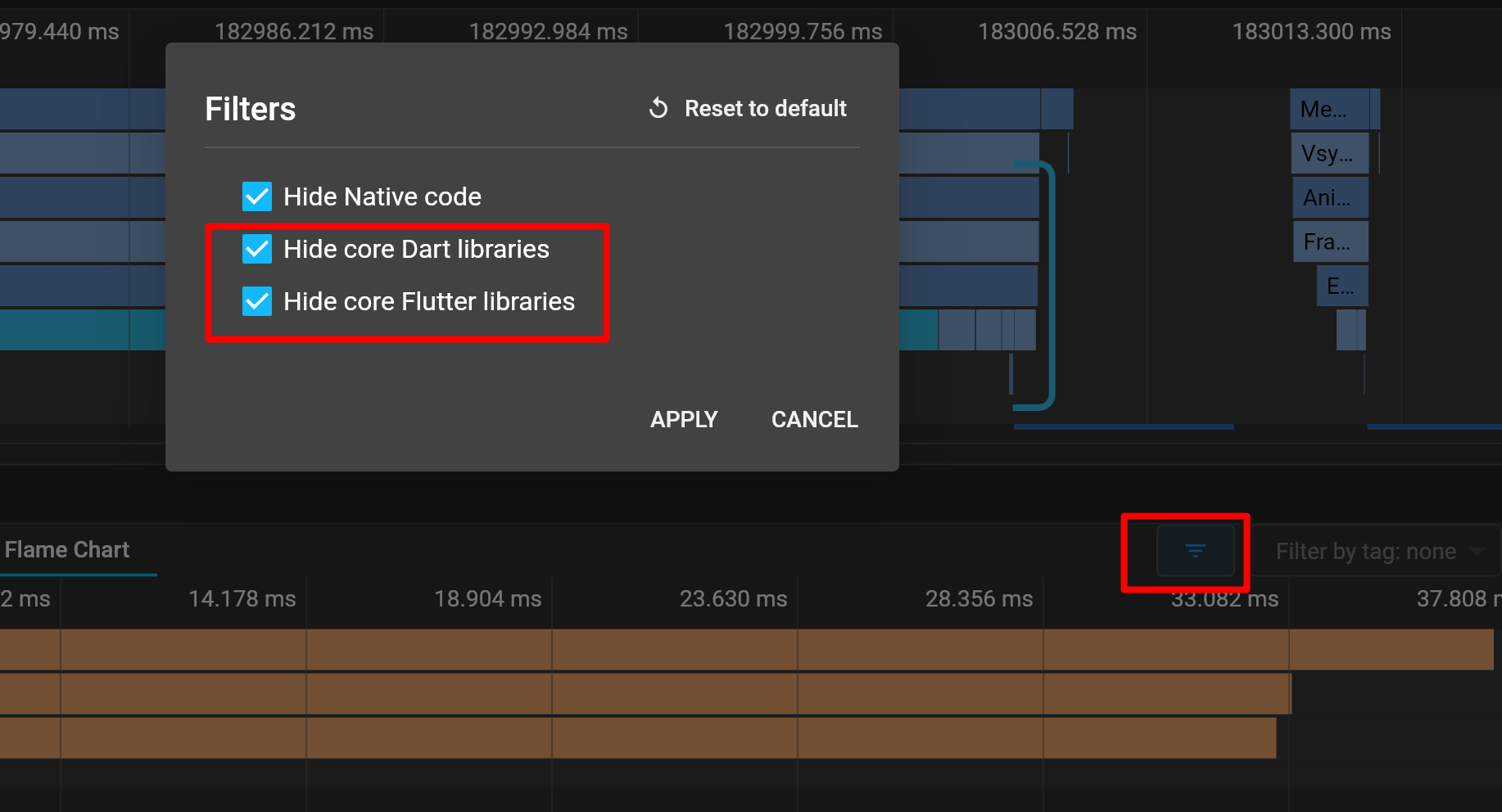
为了方便排查 勾选这三个项目,剩下的就是你自己的函数
Cpu Profile > Cpu Flame Chart 图标能查看具体的函数
CPU Profiler 排查

需要点击 Record , 然后你操作界面, 记得 Stop
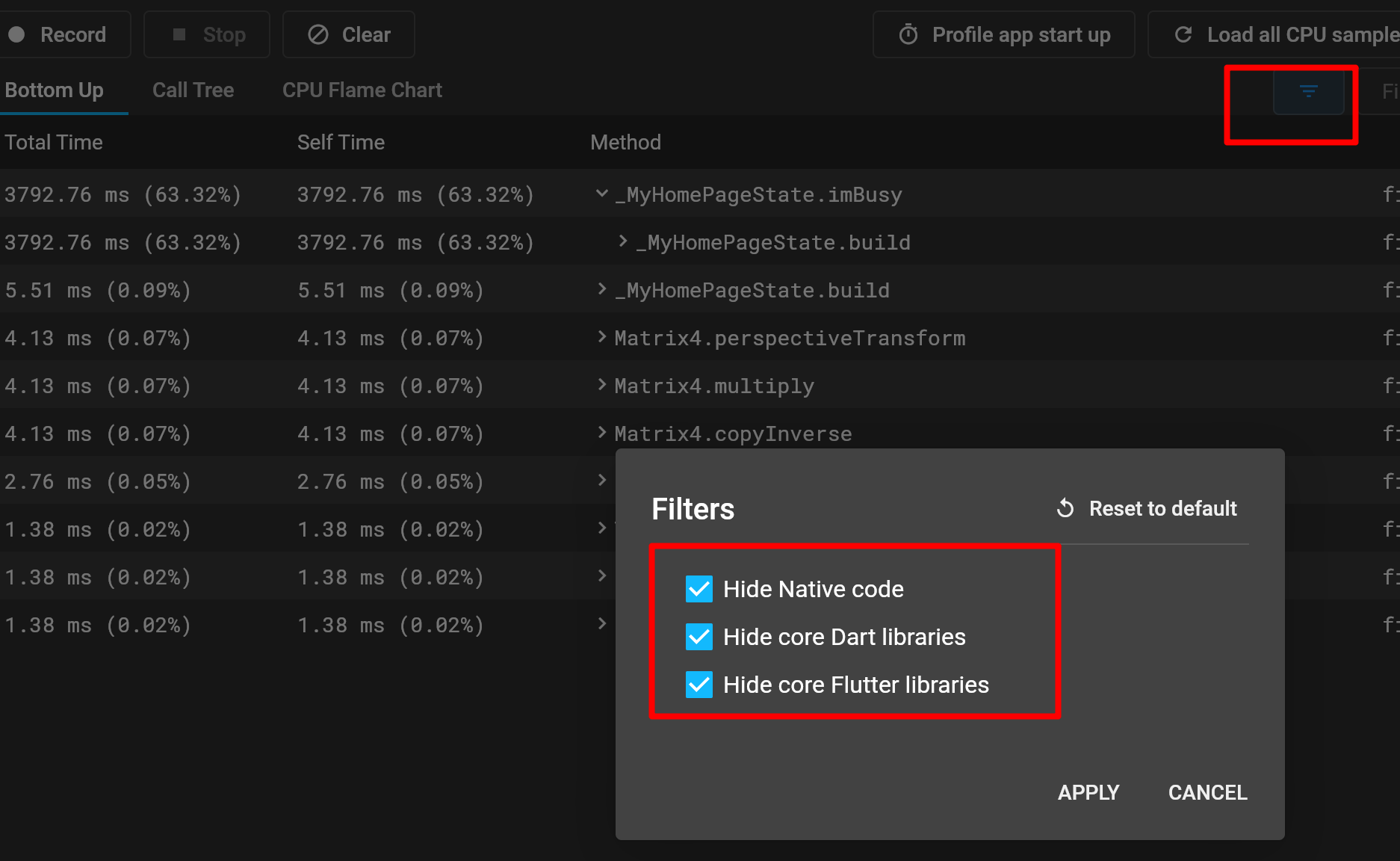
这边也是过滤掉系统的 ,三个都勾选上
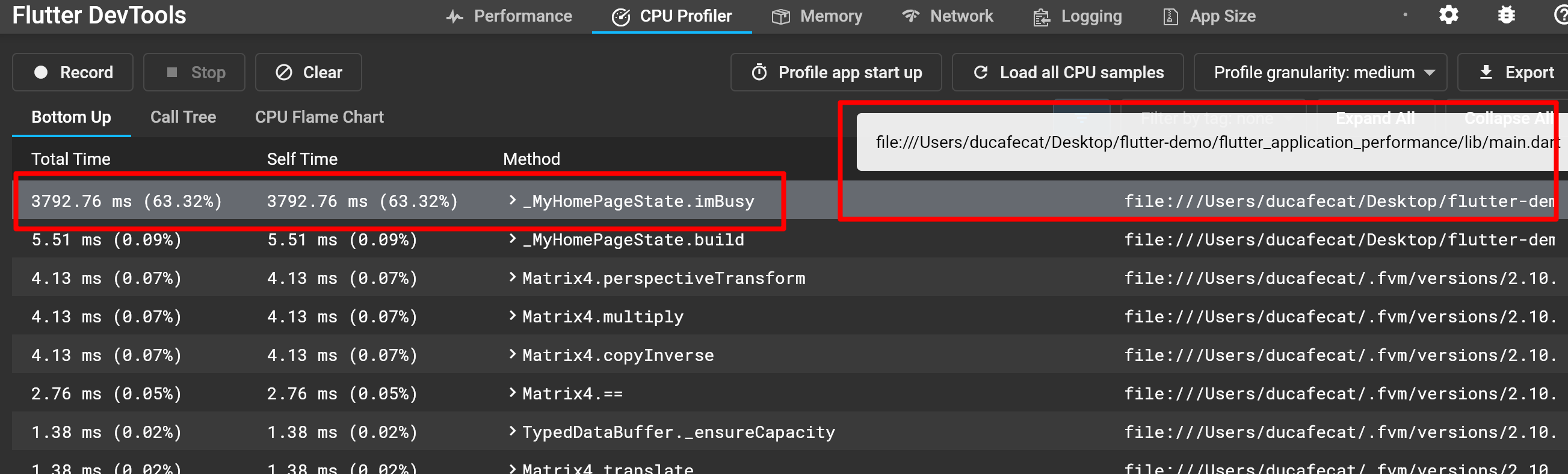

64% 都消耗在了 imBusy 这个函数上,没啥好说了,还告诉你文件的位置
Memory 视图
我们准备 2 张大图载入
1 | Widget _buildBigAssetsPicture() { |
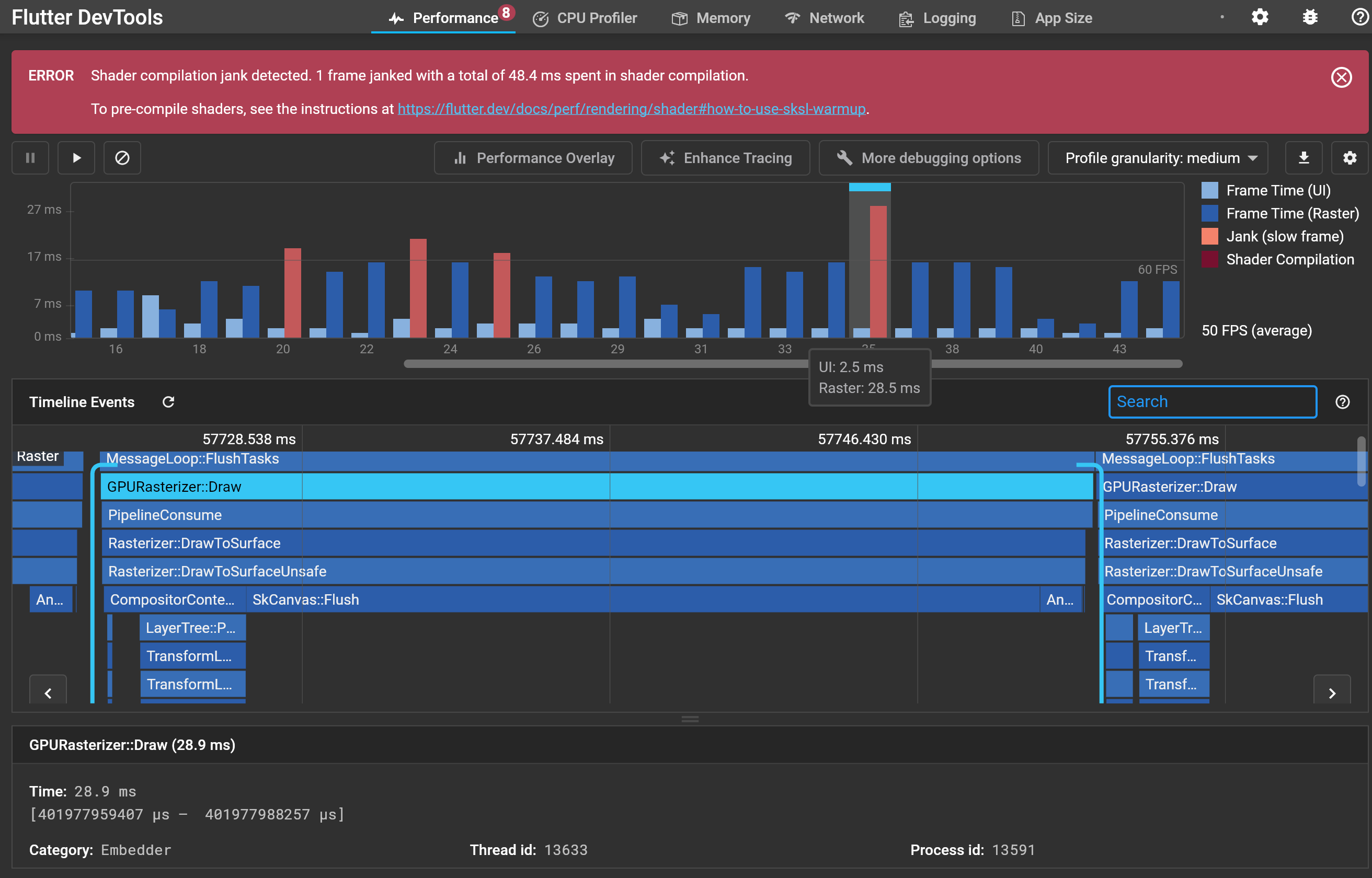
Raster 这块耗时就很厉害了, 性能面板都友好的提示你这是错误了
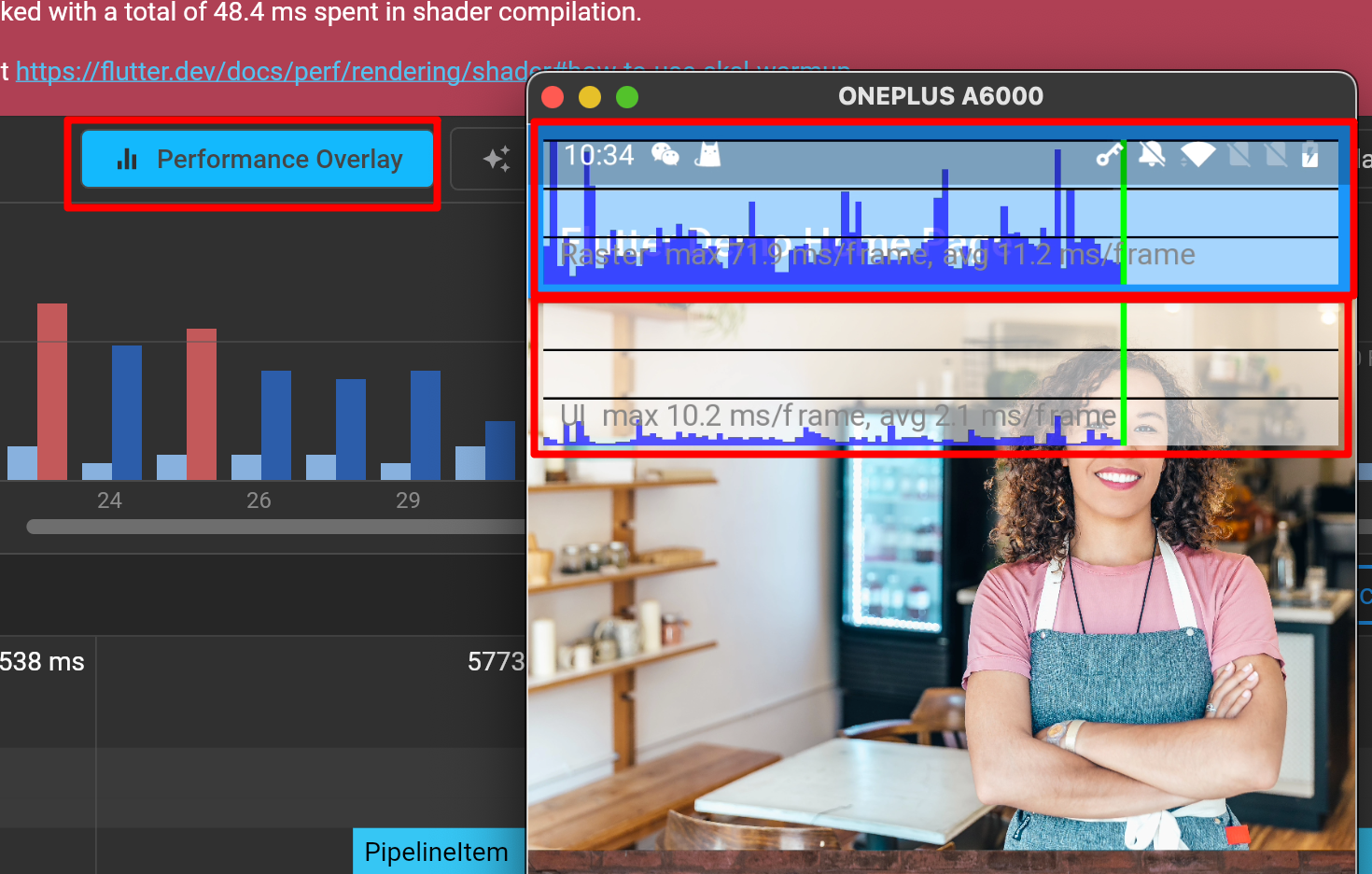
点击 Performance Overlay 后 app 界面上会出来两个图标
上面的 Raster 就是 gpu
下面的 UI 就是你的 cpu
可以发现我载入两张图片后,平均每 71 ms / 帧,太耗时了,卡
cpu 还可以 平均 2.1 ms / 帧
Memory 分析

打开 Android Memory 选项,可以看的更详细
可以发现 Graphics 占用偏高
注意这个 Events 告诉你具体哪个资源,你可以参考
包文件大小分析
- 生成
snapshot.arm64-v8a.json文件
1 | > flutter build apk --analyze-size --target-platform=android-arm64 |
- 分析清单
1 | app-release.apk (total compressed) 9 MB |
分析结果文件 /Users/ducafecat/.flutter-devtools/apk-code-size-analysis_02.json
flutter_assets 3 MB , 可以发现这个资源文件有点大了,需要优化
arm64-v8a 5 MB 核心必须
Dart AOT symbols accounted decompressed size 3 MB 核心必须
- 上传
snapshot.arm64-v8a.json文件
文件位置
build/flutter_size_04/snapshot.arm64-v8a.json
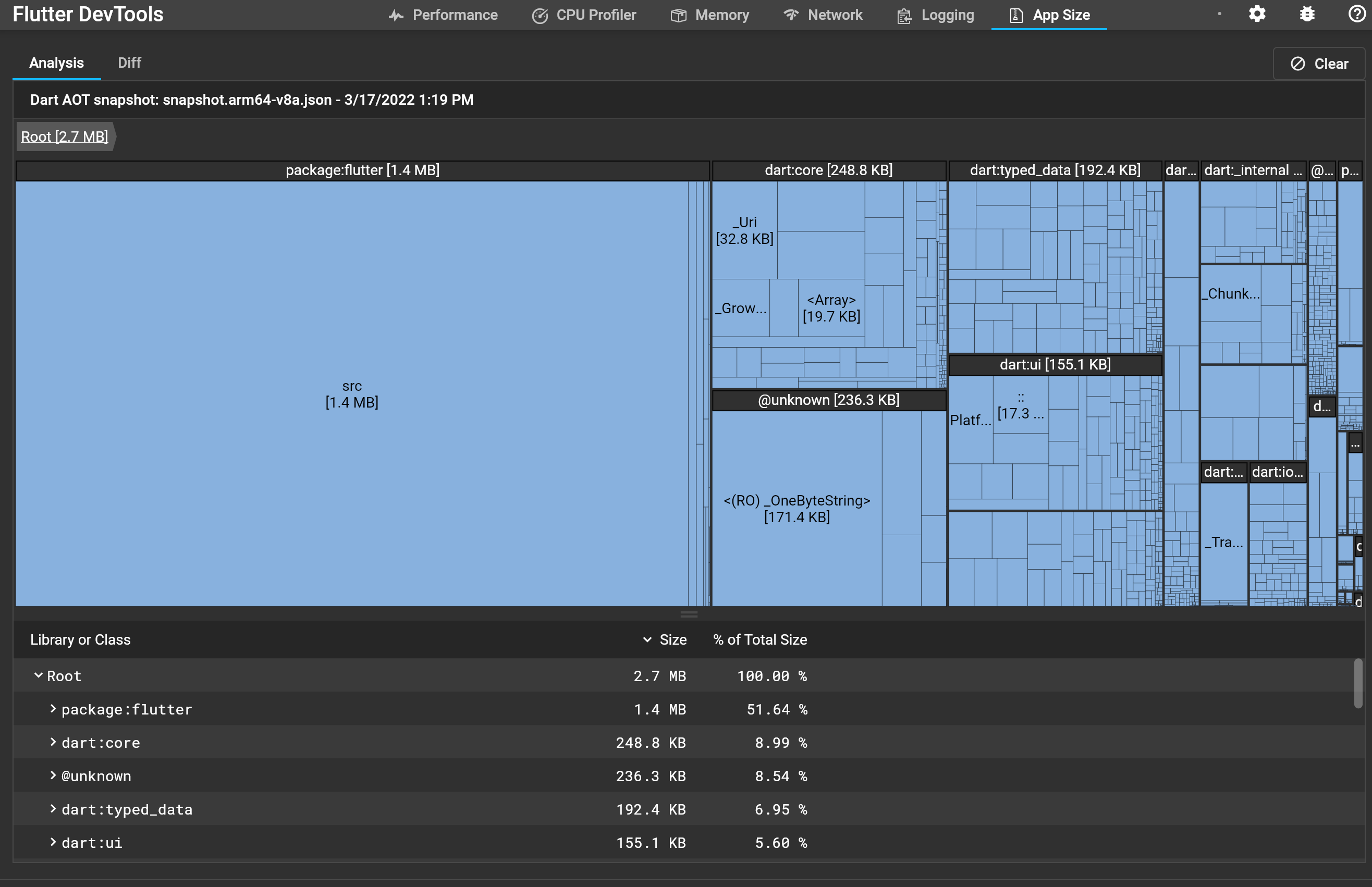
点击分析文件后,可以看到这样的图标,很直观
Widget Inspector 开启描边功能
如果一个 widget 被反复重绘,描边加深

可以发现图片的这两张都发紫了
你可以采用局部刷新的技巧来优化GlobalKey状态订阅
总结
通过上面的两个例子,让大家知道如何查看 cpu gpu 的性能,包文件大小分析。
在开发中的一些建议:
- 影响性能分析的原因很多,比如你的手机本身就很卡,内存很小
- 要多次在可疑的地方进行反复测试
- 如果你自己感觉卡的话,可以用排除法,逐步找到原因
- 不要在 build 的时候去做耗时运算
- 资源要瘦身优化,尺寸大小
- 排查的时候要区分清楚 cpu gpu 的问题
- 布局优化用 key 加速性能
- 内存优化 const 实例化,现在 ide 都有提示了
- 高延迟可以 network 查看
end
© 猫哥
微信 ducafecat



